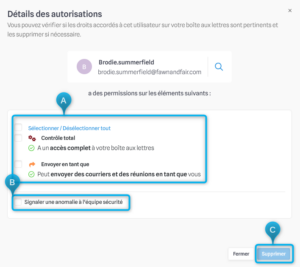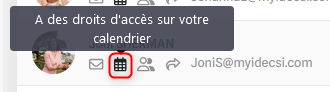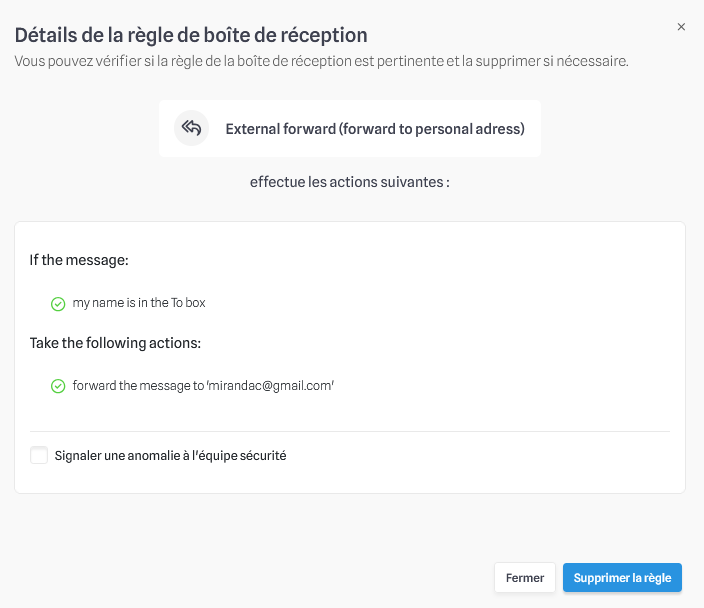Onglet Outlook
Cliquer sur l’onglet Outlook tab vous permet d’accéder à votre dashboard Outlook contenant votre boîte aux lettres et toutes les boîtes aux lettres partagées que vous gérez. Pour chaque boîte aux lettres, vous trouverez les éléments suivants :
☑ Les permissions (boîte de réception, calendrier, contacts, etc.)
☑ Règles configurées (transferts, redirections, etc.)
☑ Accès récents**
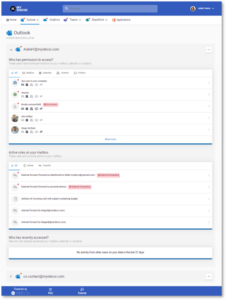
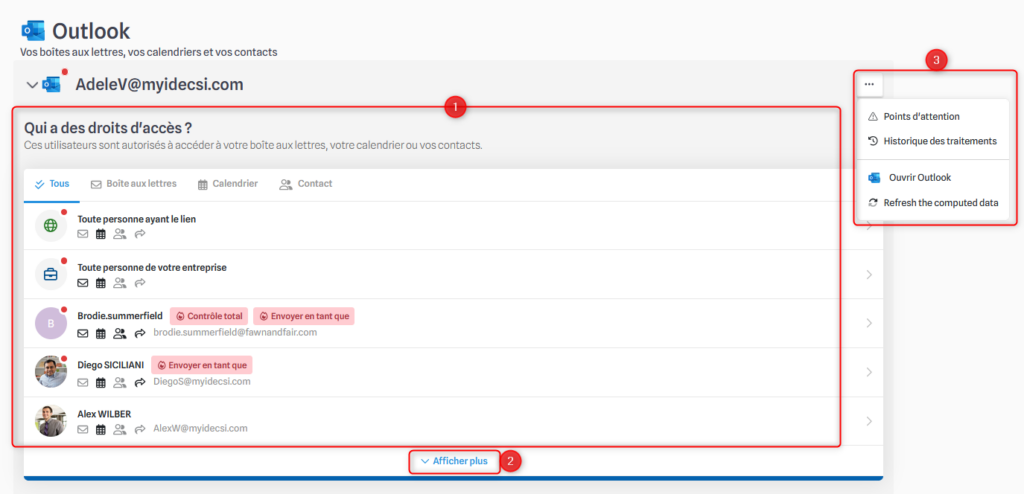
- En cliquant sur votre boîte aux lettres, vous pouvez voir toutes vos permissions, et les filtrer par type (boîte de réception, calendrier, contacts). Si vous voyez un point rouge, cela fait référence à un Point d’Attention (PoA): ces permissions nécessitent une attention particulière car elles présentent un haut risque de sécurité. *
- S’il y a de nombreuses permissions, cliquez sur “Afficher plus” pour la liste complète.
- Si vous cliquez sur “…”, un menu s’affiche pour des actions supplémentaires, comme voir l’historique des actions et ouvrir l’application Outlook. **
* La notion de Point d’Attention est disponible dans tous les onglets de MyDataSecurity tabs (Outlook, OneDrive, Teams, etc.), et ne sera plus expliquée dans la suite du document.
** Ce menu est disponible dans tous les onglets de MyDataSecurity tabs (Outlook, OneDrive, Teams, etc.), et ne sera plus expliquée dans la suite du document.
Comment fonctionnent les permissions ?
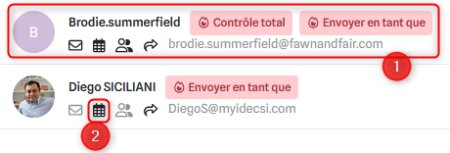
1. Details des permissions
En cliquant sur une permission, vous pouvez accéder aux détails des droits assignés :
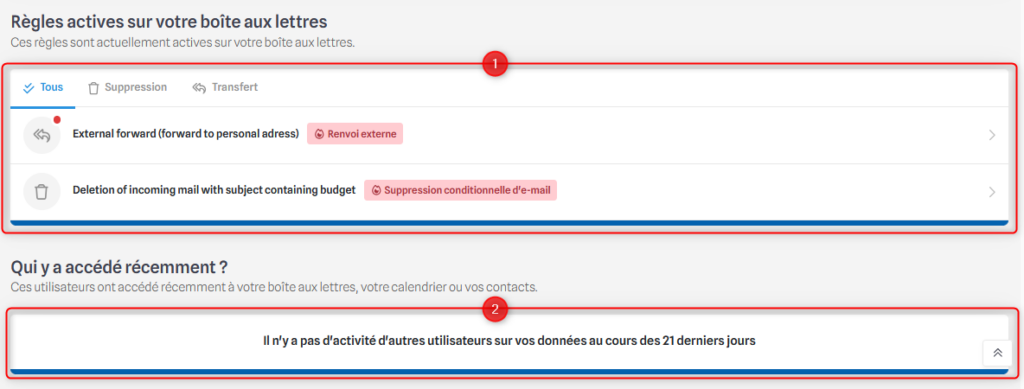
- Liste des utilisateurs qui ont accédé à votre boîte aux lettres grâce aux permissions ci-dessous pendant les 21 jours précédents.**

Dans cet onglet Outlook, vous pouvez trouver plus d’une boîte aux lettres affichées : MyDataSecurity vous permet de gérer vos boîtes aux lettres individuelles et partagées.
Si vous voyez une boîtes aux lettres partagées connue, cela signifie que vous avez été identifié(e) comme gestionnaire de la boîte aux lettres : vous êtes responsable pour tes les permissions et droits appliqués dessus. Vous pouvez corriger ou supprimer des permissions exactement comme pour votre boîe aux lettres personnelle.
Si vous pensez que quelqu’un d’autre devrait être responsable de cette ressource, vous pouvez cliquer sur “Changer de gestionnaire“: La liste des autres utilisateurs concernés par la boîte aux lettres partagée apparaîtra, et vous pourrez choisir le bon interlocuteur parmi eux*:
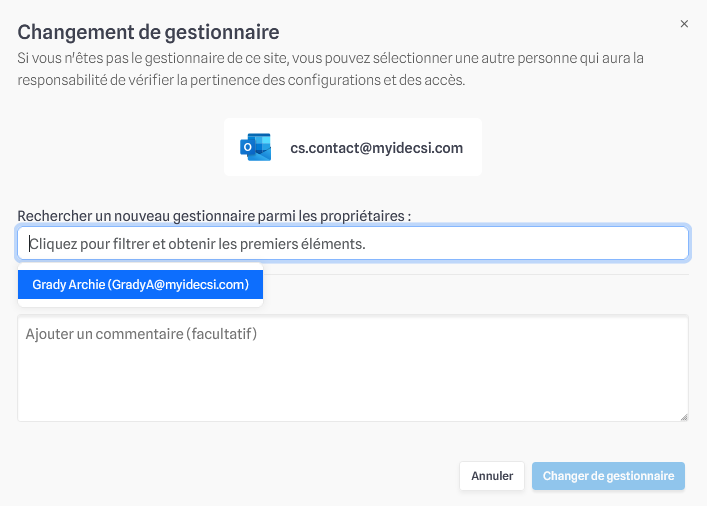 Lorsque vous choisissez la personne et cliquez sur “Changer de gestionnaire”, un e-mail lui sera envoyé pour validation.
Lorsque vous choisissez la personne et cliquez sur “Changer de gestionnaire”, un e-mail lui sera envoyé pour validation.
💡 Si vous changez de gestionnaire, vous ne verrez plus la boîte aux lettres partagée dans votre profil.
*La fonctionnalité décrite ici fonctionne de façon similaire pour Teams et Sharepoint.
**Ces options sont valables uniquement pour IDECSI Advanced® (et non pour IDECSI Detox®)